
תוכן עניינים:
- שלב 1: האקרבוקס 0031: תכולת הקופסה
- שלב 2: האתר
- שלב 3: נתב Ethernet Nexx WT3020F ו- OpenWrt
- שלב 4: ערכת EtherTap
- שלב 5: פלטפורמת מיקרו -בקר Arduino Nano
- שלב 6: סביבת פיתוח משולבת של Arduino (IDE)
- שלב 7: סיכות כותרת Arduino Nano
- שלב 8: מודול אתרנט ENC28J60
- שלב 9: תקע מתאם מוצלב
- שלב 10: פריצת כוכב הלכת
- מְחַבֵּר John Day [email protected].
- Public 2024-01-30 09:16.
- שונה לאחרונה 2025-01-23 14:46.

החודש, האקרים של HackerBox מתעמקים באתרנט, במערכות הפעלה של נתבים, ניטור רשת וניתוח רשתות. מדריך זה מכיל מידע לעבודה עם HackerBox #0031, אותו תוכל לאסוף כאן עד גמר המלאי. כמו כן, אם תרצה לקבל HackerBox כזה ישירות בתיבת הדואר שלך בכל חודש, אנא הירשם ב- HackerBoxes.com והצטרף למהפכה!
נושאים ויעדי למידה עבור HackerBox 0031:
- הגדר את נתב ה- Ethernet WT3020
- התקן את מערכת ההפעלה OpenWrt בנתב WT3020
- הרכיב את ערכת EtherTap של HackerBoxes
- לפרוס את EtherTap כדי לפקח באופן פסיבי על תעבורת הרשת
- הגדר את Arduino IDE לשימוש עם ה- Arduino Nano
- ממשק בקר ENC28J60 Ethernet ל- Arduino Nano
- העבר וקבל מנות Ethernet מה- Arduino Nano
HackerBoxes הוא שירות תיבות המנויים החודשי לאלקטרוניקה DIY וטכנולוגיית מחשבים. אנחנו חובבים, יוצרים ונסיינים. אנחנו חולמי החלומות. פריץ לכוכב הלכת!
שלב 1: האקרבוקס 0031: תכולת הקופסה

- כרטיס הפניה אספנות של HackerBoxes #0031
- נתב Ethernet WX3020F Nexx
- ערכת EtherTap בלעדית של HackerBox
- Arduino Nano 5V, 16MHz
- מודול אתרנט ENC28J60
- תקע מתאם קרוסאובר אדום
- מגשרים דופונט מנקבה לנקבה
- מדבקה בלעדית של OpenWrt
עוד כמה דברים שיהיו מועילים:
- מלחם, הלחמה וכלי הלחמה בסיסיים
- מחשב להפעלת כלי תוכנה
והכי חשוב, תצטרך תחושה של הרפתקאות, רוח DIY וסקרנות האקרים. אלקטרוניקה הארדקור DIY היא לא עיסוק טריוויאלי, ו- HackerBoxes אינם מושקים. המטרה היא התקדמות, לא שלמות. כאשר אתה מתמיד ונהנה מההרפתקה, ניתן להפיק סיפוק רב מלימוד טכנולוגיה חדשה ובתקווה לגרום לפרויקטים מסוימים לפעול. אנו מציעים לבצע כל צעד לאט, להתייחס לפרטים, ואל תפחד לבקש עזרה.
יש המון מידע לחברים הנוכחיים והפוטנציאליים בשאלות הנפוצות של HackerBoxes.
שלב 2: האתר

"הדבר היחיד שבאמת הדאיג אותי היה האת'ר. אין בעולם חסר אונים וחסר אחריות ומוטרף יותר מאדם במעמקי זלילה אתרית, וידעתי שנכנס לדברים הרקובים האלה די מהר". - האנטר ס תומפסון, "פחד ותיעוב בלאס וגאס"
אתרנט (ויקיפדיה) היא משפחה של טכנולוגיות רשתות מחשבים הנפוצות ברשתות מקומיות (LAN). אתרנט הוצגה מסחרית בשנת 1980 ותוקנה לראשונה בשנת 1983 ומאז שופנה לתמוך בקצב סיביות גבוה יותר ובמרחקים ארוכים יותר. הסרטון המקושר "האקרים אתרנט", בעוד שהוא די טוב, טוען שהטענה המופרכת כי אתרנט קווית מתיישן בגלל טכנולוגיות אלחוטיות.
ה- 10BASE5 המקורי של Ethernet משתמש בכבל קואקסיאלי גדול ושמן כמדיום משותף. גרסאות אתרנט חדשות משתמשות בקישורים זוג מעוות וסיבים אופטיים יחד עם רכזות או מתגים. במהלך ההיסטוריה שלו, קצבי העברת הנתונים של Ethernet הועלו מ -2.94 Mbps המקורי למאות Gbps.
Ethernet מספקת שירותים הכוללים את שתי השכבות הנמוכות ביותר של דגם ה- OSI (שכבה פיזית ושכבת קישור נתונים). אם אתה רוצה לדעת יותר על דגם רשת OSI בן שבע השכבות (כן), בדוק את ויקיפדיה ו/או את הסרטון הזה.
שלב 3: נתב Ethernet Nexx WT3020F ו- OpenWrt

סדרת נתבי ה- Ethernet של Nexx WT3020 מבוססת על MediaTek MT7620N (מפרט). נתבים אלה כוללים שתי יציאות Ethernet UTP וממשק אלחוטי 802.11n 300Mbps הפועל על 2.4 גיגה -הרץ.
OpenWrt הוא פרויקט קוד פתוח למערכת הפעלה מוטבעת המבוסס על לינוקס, המשמש בעיקר נתבים מוטבעים. כל הרכיבים עברו אופטימיזציה כך שהם יהיו קטנים מספיק בכדי להתאים לאחסון ולזיכרון המוגבלים הזמינים בנתבים ביתיים. ניתן להגדיר את OpenWrt באמצעות ממשק שורת פקודה (מעטפת אפר), או ממשק אינטרנט (LuCI).
קיימות כמה אלפי חבילות להתקנה באמצעות מערכת ניהול החבילות opkg להרחבת הפונקציונליות של המכשיר שלך. חבילות אלה כוללות חומות אש, טלפוניה, VPNs, אחסון, הודעות, ניתוב ושירותי דוא ל בין רבים רבים אחרים.
ערך זה של OpenWrt Wiki מכסה את התקנת OpenWrt בנתב WT3020. מתחת לכותרת "התקנה" יש טבלה של קבצים בינאריים. אל תשתמש באלה. במקום זאת, לחץ על הקישור "הורדת קושחה LEDE" ממש מתחת לטבלה זו. אלה הגרסאות האחרונות. להלן מדריך נחמד להבהב את קושחת הנתבים. OpenWrt HOWTOs יכולים להיות די מועילים גם כן.
שלב 4: ערכת EtherTap
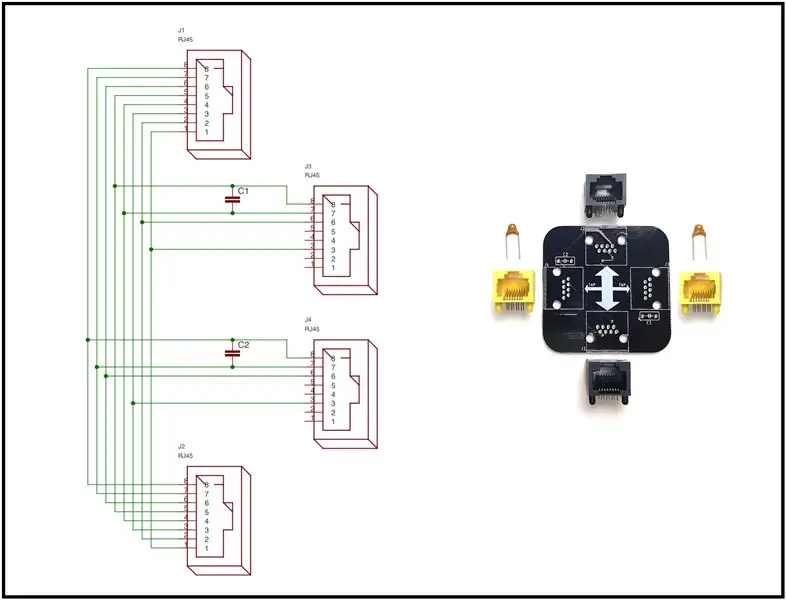
EtherTap הוא ברז Ethernet פסיבי. הוא "פסיבי" בכך שה- EtherTap נראה בדיוק כמו פיסת כבל אתרנט לרשת שבה הוא נפרס. יציאות המעבר מחוברות בשורה בתוך חיבור ה- Ethernet שיש לפקח עליו. שני ערוצי המעבר (אחד הולך לכל כיוון) "מקישים" פיזית במעקב אחר ה- PCB. האותות שנלחצו מחוברים לשתי יציאות הברז. שתי יציאות הברז מחוברות רק לערוצי הקבלה שלהם. על פי מנגנון בטיחות זה, אף אחת מיציאות הברז אינה יכולה לשדר אל המעבר.
ערכת EtherTap כוללת:
- בלעדי HackerBoxes EtherTap PCB
- שני שקעי RJ45 שחורים
- שני שקעי RJ45 צהובים
- שני קבלים קרמיים של 220pF
ההרכבה של ערכת EtherTap פשוטה למדי. שני שקעי RJ45 בצבעים שונים זהים למעשה וניתן למקם בכל מקום שתרצה. בדרך כלל אנו ממקמים את שקעי RJ45 השחורים על יציאות המעבר ואת השקעים הצהובים על יציאות הברז. שני הקבלים אינם מקוטבים וניתן להכניס אותם לשני הכיוונים.
הפעלת EtherTap כוללת חיבור המעבר ולאחר מכן חיבור אחת מיציאות הברז (תלוי באיזה כיוון תעבורה אתה עוקב) למחשב שמריץ תוכנית לכידת/ניתוח מנות כמו Wireshark.
צעק החוצה: EtherTap נוצר בהשראת Throwing Star LAN Tap של מייקל אוסמן, כך שיש הרבה פרטים והיסטוריה רלוונטיים באתר שלו Great Scott Gadgets. מייקל מכין עוד צעצועים מגניבים ביותר שכדאי לבדוק בזמן שאתה שם.
שלב 5: פלטפורמת מיקרו -בקר Arduino Nano

מודול Arduino Nano הכלול מגיע עם סיכות כותרת, אך הם אינם מולחמים למודול. עזוב את הסיכות בינתיים. בצע את הבדיקות הראשוניות הללו של מודול Arduino Nano בנפרד מלוח BioSense ו- PRIOR להלחמת סיכות הכותרת Arduino Nano. כל מה שצריך לשני השלבים הבאים הוא כבל microUSB ומודול הננו בדיוק כפי שהוא יוצא מהתיק.
ה- Arduino Nano הוא לוח ארדואינו ממוזער ידידותי ללוח על משטח עם USB משולב. הוא בעל תכונות מלאות להפליא וקל לפריצה.
מאפיינים:
- מיקרו -בקר: Atmel ATmega328P
- מתח: 5V
- סיכות קלט/פלט דיגיטליות: 14 (6 PWM)
- סיכות קלט אנלוגיות: 8
- זרם DC לפין I/O: 40 mA
- זיכרון פלאש: 32 KB (2KB למטען אתחול)
- SRAM: 2 KB
- EEPROM: 1 KB
- מהירות שעון: 16 מגה -הרץ
- מידות: 17 מ"מ על 43 מ"מ
גרסה מסוימת זו של הארדואינו ננו היא העיצוב השחור של רובוטדין. הממשק הוא על ידי יציאת MicroUSB המשולבת התואמת את אותם כבלי MicroUSB המשמשים טלפונים ניידים וטאבלטים רבים.
Arduino Nanos כולל שבב USB/סידורי גשר מובנה. על גרסה מסוימת זו, שבב הגשר הוא CH340G. שים לב שישנם סוגים אחרים של שבבי גשר USB/סידורי המשמשים על סוגי הלוחות של Arduino. שבבים אלה מאפשרים ליציאת ה- USB של המחשב לתקשר עם הממשק הטורי שבב המעבד של הארדואינו.
מערכת ההפעלה של מחשב דורשת מנהלי התקנים לתקשר עם השבב USB/סידורי. הנהג מאפשר ל- IDE לתקשר עם לוח Arduino. מנהל ההתקן הספציפי הדרוש תלוי גם בגרסת מערכת ההפעלה וגם בסוג שבב USB/סידורי. עבור שבבי USB/סידורי CH340, ישנם מנהלי התקנים זמינים עבור מערכות הפעלה רבות (UNIX, Mac OS X או Windows). יצרנית CH340 מספקת את הנהגים האלה כאן.
כאשר אתה מחבר את ה- Arduino Nano לראשונה ליציאת USB של המחשב שלך, נורית ההפעלה הירוקה צריכה להידלק וזמן קצר לאחר הנורית הכחולה תתחיל להבהב לאט. זה קורה מכיוון שהנאנו נטען מראש בתוכנית BLINK, שפועלת במותג החדש Arduino Nano.
שלב 6: סביבת פיתוח משולבת של Arduino (IDE)

אם עדיין אין לך את Arduino IDE מותקן, תוכל להוריד אותו מ- Arduino.cc
אם אתה מעוניין במידע היכרות נוסף לעבודה במערכת האקולוגית של ארדואינו, אנו ממליצים לבדוק את ההוראות של סדנת המתח של HackerBoxes.
חבר את ה- Nano לכבל MicroUSB ואת הקצה השני של הכבל ליציאת USB במחשב, הפעל את תוכנת ה- Arduino IDE, בחר את יציאת ה- USB המתאימה ב- IDE תחת כלים> יציאה (סביר להניח כי שם הוא "wchusb" בתוכו)). בחר גם "Arduino Nano" ב- IDE תחת כלים> לוח.
לבסוף, טען פיסת קוד לדוגמה:
קובץ-> דוגמאות-> יסודות-> מהבהב
זהו למעשה הקוד שטוען מראש ל- Nano וצריך לפעול כרגע כדי להבהב לאט את הנורית הכחולה. בהתאם, אם נטען את קוד הדוגמה הזה, שום דבר לא ישתנה. במקום זאת, בואו נשנה מעט את הקוד.
במבט מקרוב אתה יכול לראות שהתוכנית מדליקה את הנורית, ממתינה 1000 אלפיות השנייה (שנייה אחת), מכבה את הנורית, ממתינה עוד שנייה ואז עושה הכל שוב - לנצח.
שנה את הקוד על ידי שינוי שני הצהרות "העיכוב (1000)" ל"השהיה (100) ". שינוי זה יגרום לנורית להבהב עשר פעמים מהר יותר, נכון?
בואו נטען את הקוד שהשתנה ל- Nano על ידי לחיצה על כפתור ה- UPLOAD (סמל החץ) ממש מעל הקוד שהשתנה. צפה מתחת לקוד למידע על הסטטוס: "קומפילציה" ולאחר מכן "העלאה". בסופו של דבר, ה- IDE אמור לציין "ההעלאה הושלמה" והנורית שלך אמורה להבהב מהר יותר.
אם כן, מזל טוב! זה עתה פרצת את הקוד הקוד המוטבע הראשון שלך.
לאחר שגירסת המהבהב המהיר שלך נטענת ופועלת, מדוע שלא תראה אם תוכל לשנות את הקוד שוב כדי לגרום לנורית להבהב מהר פעמיים ולאחר מכן להמתין מספר שניות לפני החזרה? תן לזה הזדמנות! מה עם כמה דפוסים אחרים? ברגע שאתה מצליח לדמיין את התוצאה הרצויה, לקודד אותה ולצפות בה לפעול כמתוכנן, עשית צעד עצום לקראת הפיכת האקר חומרה מוכשר.
שלב 7: סיכות כותרת Arduino Nano

כעת, לאחר שמחשב הפיתוח שלך הוגדר לטעון קוד ל- Arduino Nano וה- Nano נבדק, נתק את כבל ה- USB מה- Nano והתכונן להלחמה.
אם אתה חדש בהלחמה, ישנם הרבה מדריכים וסרטוני וידאו מעולים בנושא הלחמה. להלן דוגמא אחת. אם אתה מרגיש שאתה זקוק לעזרה נוספת, נסה למצוא קבוצת יצרנים מקומית או שטח האקרים באזור שלך. כמו כן, מועדוני רדיו חובבים הם תמיד מקורות מצוינים לחוויית אלקטרוניקה.
הלחם את שתי כותרות השורה היחידה (חמישה עשר סיכות כל אחת) למודול Arduino Nano. מחבר ICSP (תכנות סידורי במעגל) בן שש פינים לא ישמש בפרויקט זה, אז פשוט השאר את הסיכות האלה.
לאחר השלמת ההלחמה, בדוק היטב אם יש גשר הלחמה ו/או מפרקי הלחמה קרה. לבסוף, חבר את ה- Arduino Nano בחזרה לכבל ה- USB וודא שהכל עדיין פועל כראוי.
שלב 8: מודול אתרנט ENC28J60
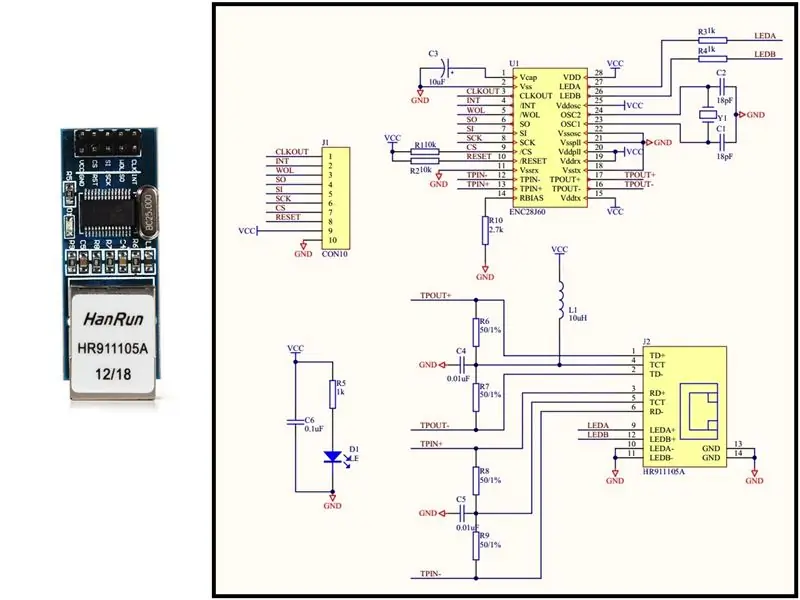
ה- ENC28J60 (גליון נתונים) הוא שבב בקר Ethernet. הודות לממשק ה- SPI שלה, היא קלה למדי לשימוש אפילו עם המיקרו -בקרים הפשוטים ביותר.
שים לב כי בחלק מהגרסאות של מודול זה יש ווסת מתח LDO המאפשר להניע אותן על ידי 5V למרות ששבב ENC28J60 הוא 3.3V. לגרסה זו של המודול אין ווסת מתח ויש לספק לו 3.3V חיצונית.
ספריית ה- Arduino של EtherCard מבצעת ממשק ברמה נמוכה מקוד ה- Arduino שלך לרשת. הספרייה מגיעה עם מספר דוגמאות. אחד נחמד להתחיל איתו הוא backSoon.ino שיאפשר לך לגשת לסקיצה ב- Arduino Nano מכל דפדפן אינטרנט באותו LAN.
שלב 9: תקע מתאם מוצלב

מוצלב אתרנט (ויקיפדיה) הוא כבל או תקע מתאם המשמש לחיבור התקני מחשוב ישירות יחד. לרוב משתמשים בו לחיבור שני מכשירים מאותו סוג, למשל שני מחשבים (באמצעות בקרי ממשק הרשת שלהם) או שני מתגים זה לזה. לעומת זאת, כבלי תיקון או כבלים ישרים משמשים לחיבור התקנים מסוגים שונים, כגון מחשב למתג רשת או רכזת אתרנט.
החיווט בתוך הקרוסאובר נחצה בכוונה כדי לחבר את אותות השידור בקצה אחד לאותות הקבלה בקצה השני ולהיפך.
שלב 10: פריצת כוכב הלכת
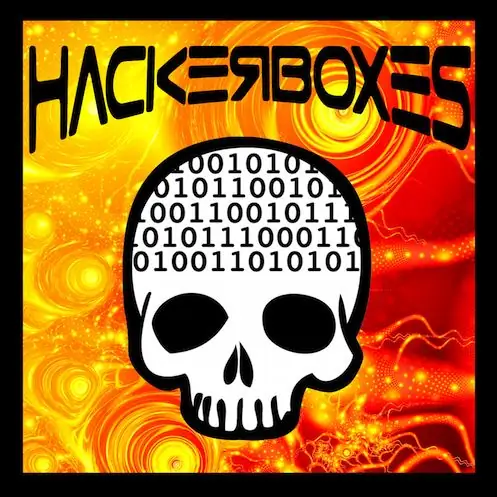
אם נהנית מ- Instrucable זה וברצונך לקבל תיבה של אלקטרוניקה וטכנולוגיות מחשבים כמו זה ישירות לתיבת הדואר שלך בכל חודש, אנא הצטרף למהפכת HackerBox על ידי הרשמה כאן.
הושיט יד ושתף את הצלחתך בתגובות למטה או בדף הפייסבוק של HackerBoxes. בהחלט יידע אותנו אם יש לך שאלות או שאתה זקוק לעזרה במשהו. תודה שהיית חלק מהאקרבוקס. אנא המשיכו את ההצעות והמשוב שלכם. HackerBoxes הם הקופסאות שלך. בואו להכין משהו נהדר!
מוּמלָץ:
HackerBox 0060: מגרש משחקים: 11 שלבים

HackerBox 0060: מגרש משחקים: ברכות להאקרים של HackerBox ברחבי העולם! עם HackerBox 0060 תתנסו במגרש המשחקים Adafruit Circuit Bluefruit הכולל מיקרו -בקר nRF52840 ARM Cortex M4 רב עוצמה. חקור תכנות מוטבע עם
HackerBox 0041: CircuitPython: 8 שלבים

HackerBox 0041: CircuitPython: ברכות להאקרים של HackerBox ברחבי העולם. HackerBox 0041 מביא לנו את CircuitPython, MakeCode Arcade, קונסולת Atari פאנק, ועוד. מדריך זה מכיל מידע לתחילת העבודה עם HackerBox 0041, אותו ניתן לרכוש
יצירת האתר הראשון שלך: 10 שלבים

יצירת האתר הראשון שלך: במדריך זה תלמד לבנות דף אינטרנט בסיסי הכולל גיליון סגנונות מקושר וקובץ JavaScript אינטראקטיבי
משואה/eddystone ו- Adafruit NRF52, פרסם את האתר/המוצר שלך בקלות: 4 שלבים

Beacon/eddystone ו- Adafruit NRF52, פרסם את האתר/המוצר שלך בקלות: שלום לכולם, היום אני רוצה לשתף אתכם בפרויקט שעשיתי לאחרונה, חיפשתי מכשיר שיחבר אותו פנימי/חיצוני ותן לאנשים להתחבר אליו באמצעות הסמארטפון שלהם, והעניקו להם אפשרות לבקר באתר ספציפי או לפרסם
יצירת האתר הראשון שלך מאפס: 4 שלבים

הכנת האתר הראשון שלך מאפס: הוראה זו תראה לך כיצד ליצור אתר משלך, לגמרי מאפס מבלי ללמוד כמעט שום HTML, וללא תשלום, אם כי יש צורך במיומנות מסוימת בתוכנית צבע, אך אם אין לך את המיומנות הזו תוכלו לחפש
